相信很多朋友都遇到过以下问题,就是Android Studio使文件只读的操作步骤。针对这个问题,今天手机之家小编就搜集了网上的相关信息,给大家做个Android Studio使文件只读的操作步骤的解答。希望看完这个教程之后能够解决大家Android Studio使文件只读的操作步骤的相关问题。
如果你还不会处理Android Studio使文件只读的情况的话,就来下文学习学习Android
Studio使文件只读的处理方法步骤吧,希望可以帮助到大家。
Android Studio使文件只读的操作步骤
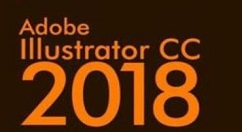
打开Android Studio软件,进入到了界面中之后,进行选中一个文件的代码中。

点击Android Studio菜单中的”file“的选项的按钮。
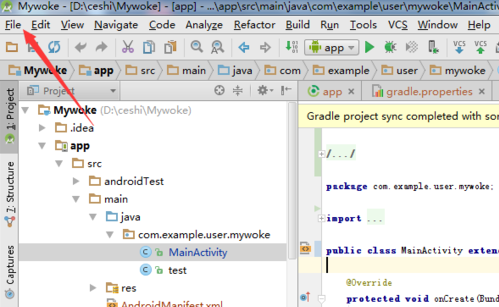
点击完菜单中的file的选项之后,就会弹出了下拉的菜单中进行选择”Make file read-onlu“的选项。
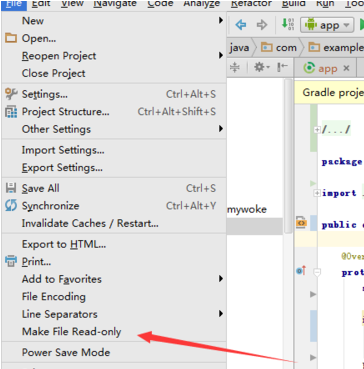
这样就能看到了的代码的文件,文件名上就会添加上了一个被锁定了。
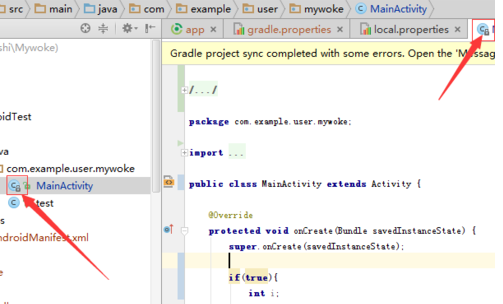
在进行在代码中进行输入一些的文字之后,就会弹出了一个clear read-only
startus的中窗口中,提示需先进行解锁,如果要解锁进行点击“OK”。
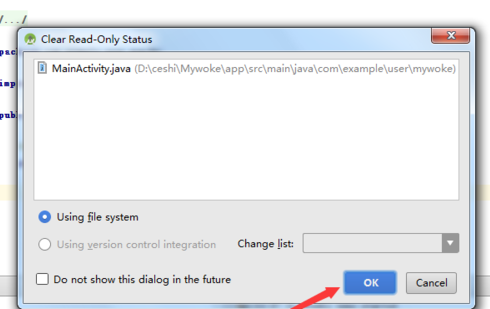
这样代码解锁完成之后,就可以代码进行编写代码之中。
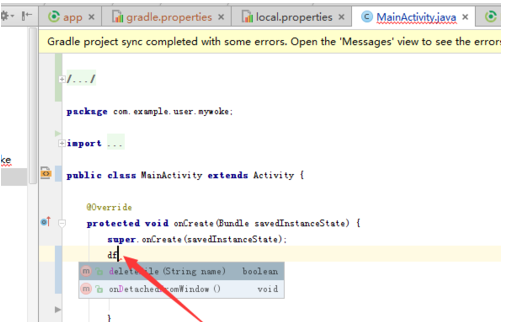
上面就是小编为大家分享的Android Studio使文件只读的操作技巧,一起来学习学习吧。相信是可以帮助到一些新用户的。